用户账户控制怎么取消
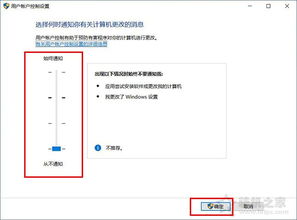
用户账户控制(UAC)是Windows操作系统中的一项重要安全功能,它旨在防止恶意软件或对系统有害的更改未经授权地执行。然而,UAC可能会频繁弹出提示,影响用户的操作体验。对于需要频繁进行系统配置和安装软件的用户,尤其是专业用户和开发者,取消UAC可能会使操作更加便利。当然,这也带来了系统安全性降低的风险。本文将详细介绍如何在不同操作系统下取消用户账户控制,并提供一些建议以帮助用户在便利性和安全性之间找到平衡。

1. 打开控制面板:点击“开始”菜单,选择“控制面板”。
2. 找到用户账户:在控制面板中,找到并点击“用户账户”选项。
3. 更改用户账户控制设置:在用户账户窗口中,点击“更改用户账户控制设置”。
4. 调整滑块:在弹出的窗口中,会看到一个滑块,表示UAC的不同级别。将滑块拖动到“从不通知”位置。
5. 确认更改:点击“确定”按钮,系统会提示您确认更改。点击“是”以确认。
6. 重启计算机:为了使更改生效,建议重启计算机。
1. 打开运行窗口:按Win+R打开“运行”,输入msconfig进入“系统配置”窗口。
2. 选择工具选项卡:在系统配置窗口中,选择“工具”选项卡。
3. 找到并启动UAC设置:找到“更改UAC设置”,然后点击“启动”。
4. 调整滑块:在弹出的窗口中,将滑块拖动到最低部,点击“确定”。
5. 重启计算机:重启计算机以使更改生效。
1. 打开组策略编辑器:按下“Win + R”键,输入“gpedit.msc”,然后按回车。
2. 导航到UAC设置:在组策略编辑器中,依次展开“计算机配置” -> “Windows 设置” -> “安全设置” -> “本地策略” -> “安全选项”。
3. 找到UAC策略:在右侧窗口中,找到“用户账户控制:管理员批准模式下的管理员”选项。
4. 禁用UAC:双击该选项,将其设置为“禁用”。
5. 确认更改:点击“确定”以保存更改。
6. 重启计算机:重启计算机以使更改生效。
1. 打开注册表编辑器:按下“Win + R”键,输入“regedit”,然后按回车。
2. 导航到UAC设置:在注册表编辑器中,依次展开“HKEY_LOCAL_MACHINE” -> “SOFTWARE” -> “Microsoft” -> “Windows” -> “CurrentVersion” -> “Policies” -> “System”。
3. 找到EnableLUA键:在右侧窗口中,找到“EnableLUA”键。
4. 修改键值:双击“EnableLUA”,将其值更改为“0”。
5. 确认更改:点击“确定”以保存更改。
6. 重启计算机:重启计算机以使更改生效。
在macOS上,取消用户账户控制通常涉及更改用户类型和权限。
1. 打开系统偏好设置:点击苹果菜单,选择“系统偏好设置”。
2. 点击用户与群组:在系统偏好设置窗口中,点击“用户与群组”。
3. 选择要更改的用户账户:在用户与群组窗口中,选择要更改的用户账户。
4. 更改用户类型:点击“更改用户类型”,将用户类型更改为“管理员”。
5. 取消相应的限制:根据需要,取消其他相应的限制。
iOS设备上的用户账户控制通常与屏幕时间或家长控制功能相关。取消这些限制需要知道限制密码(如果设置了)。
1. 打开设置:在主屏幕上,点击“设置”。
2. 选择通用:在设置菜单中,选择“通用”。
3. 点击屏幕时间(或限制):在通用菜单中,点击“屏幕时间”(具体名称可能会有所不同)。
4. 输入限制密码:如果设置了限制密码,请输入密码以继续。
5. 找到并关闭限制:在屏幕时间菜单中,找到要取消的限制,并将其关闭。
1. 管理员权限:取消用户账户控制可能需要管理员权限或相应的密码。
2. 系统安全性:取消UAC后,系统的安全性会显著降低。用户
89.53M欧洲卡车模拟器3游戏
88.19M长风视频app免费版
85.65M酷安客户端v13.0.1去广告版
66.62M酷漫屋下拉式免费漫画
60.17M妙语星河app
72.04M冷颜框架3.0防闪版本
65.53M梵音瑜伽app
73.48M防御矩阵异形入侵
62.27MMadOut2 BCO
10.62M终身教育平台
本站所有软件来自互联网,版权归原著所有。如有侵权,敬请来信告知 ,我们将及时删除。 琼ICP备2024021917号-12